今日は、VisualStudioCodeの小ネタをシェアしたいと思います。
VisualStudioCodeのミニマップという機能を皆さんご存じでしょうか?私はこれが嫌いですぐにでも消したくなります。
ただでさえ狭い描画領域をさらに狭くするなよって言いたくなります。
ですので、今日は、このミニマップを消す方法を紹介しようと思います。
ミニマップって何?
ミニマップは、エディタの機能で、ドキュメント全体のどのあたりを今表示しているのかGUIで教えてくれる機能になります。
また、現在描画中でない範囲にカーソルが当てて、クリックするとその場所に表示内容がジャンプしてくれるような機能もあります。
VisualStudioCodeでは、インストール時に標準でこの窓が有効になっています。
私はこれが大っ嫌いですぐに無効にしています。こんな機能私は使ったことも便利だと思ったこともないです。
こんあに小さい字は読めないですし、場所をジャンプしたい場合は、検索する方が早いです。
具体的なミニマップは↓のことを言います。
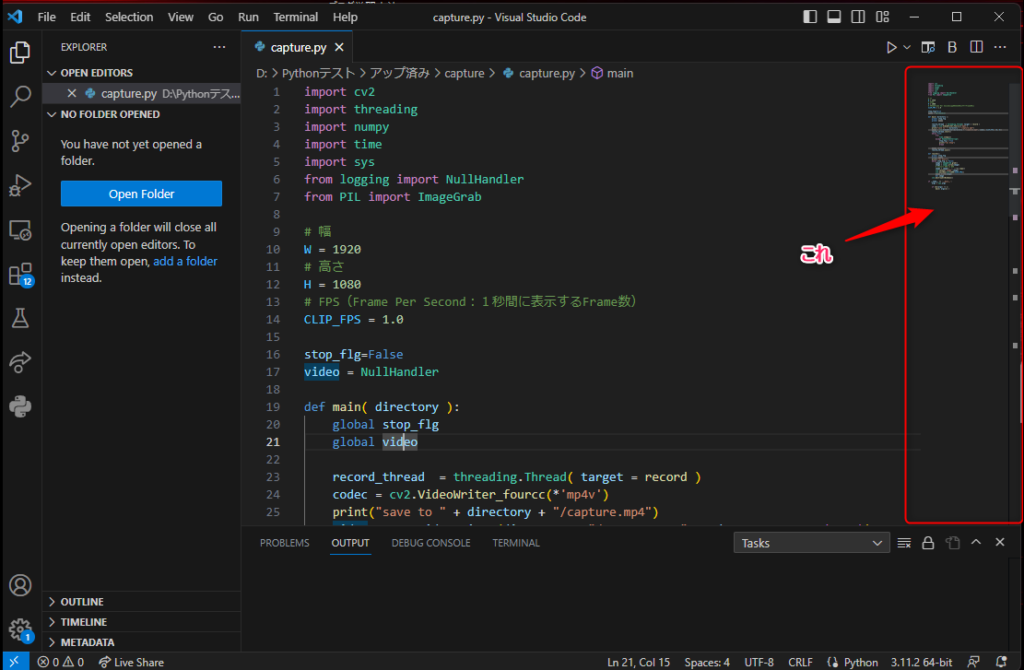
ミニマップを非表示にする方法
まずは設定画面を開きます。
「File」->「Preferences」->「Settings」もしくは、[Ctrl]+[,]で設定画面が表示されます。
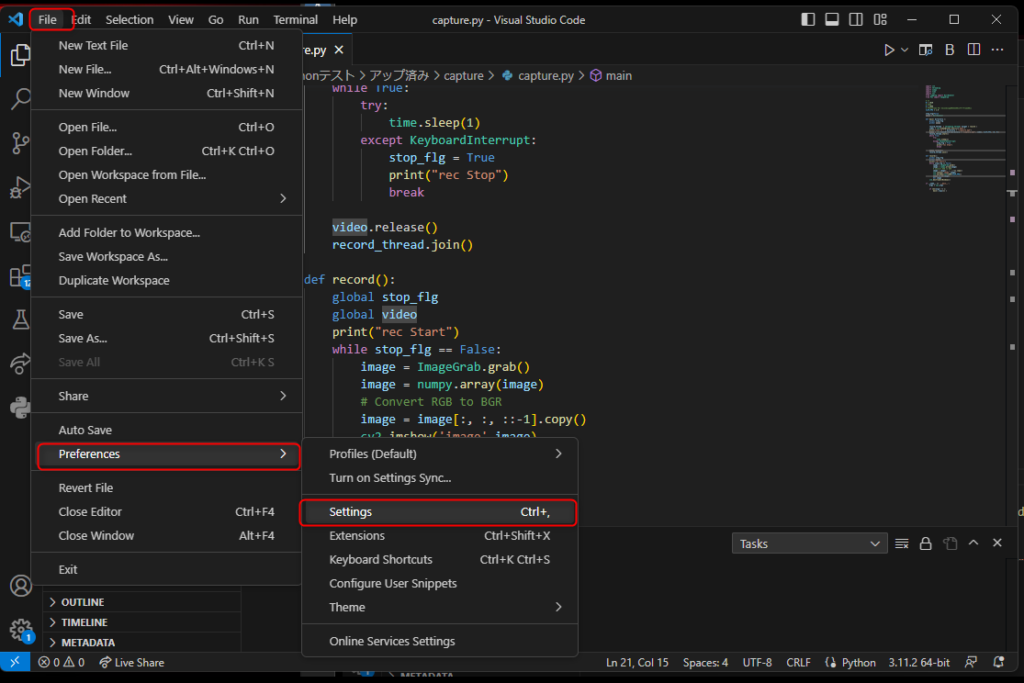
設定画面が表示されたら、検索窓に、「minimap」と入力します。
すると、Setting項目が、minimapだけになるので、こちらをクリックします。
すると、ミニマップに関する設定項目だけの表示に切り替わります。
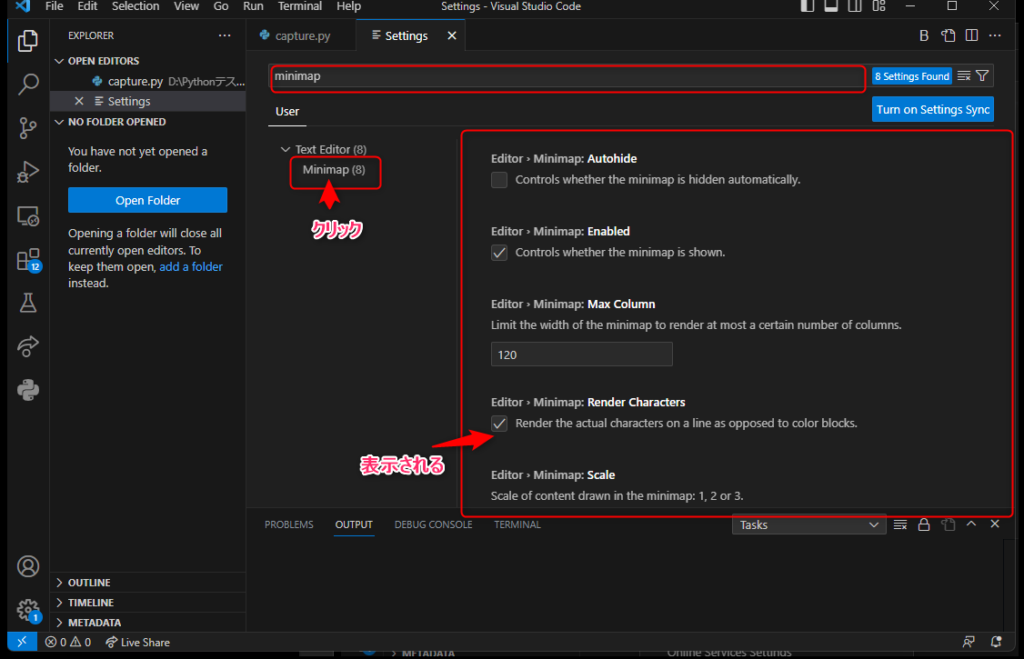
設定項目の、「Minimap:Enable」という項目のチェックを外します。

以上で作業終了です。
このあと、エディタに戻ると↓の通りミニマップの描画が消えます。
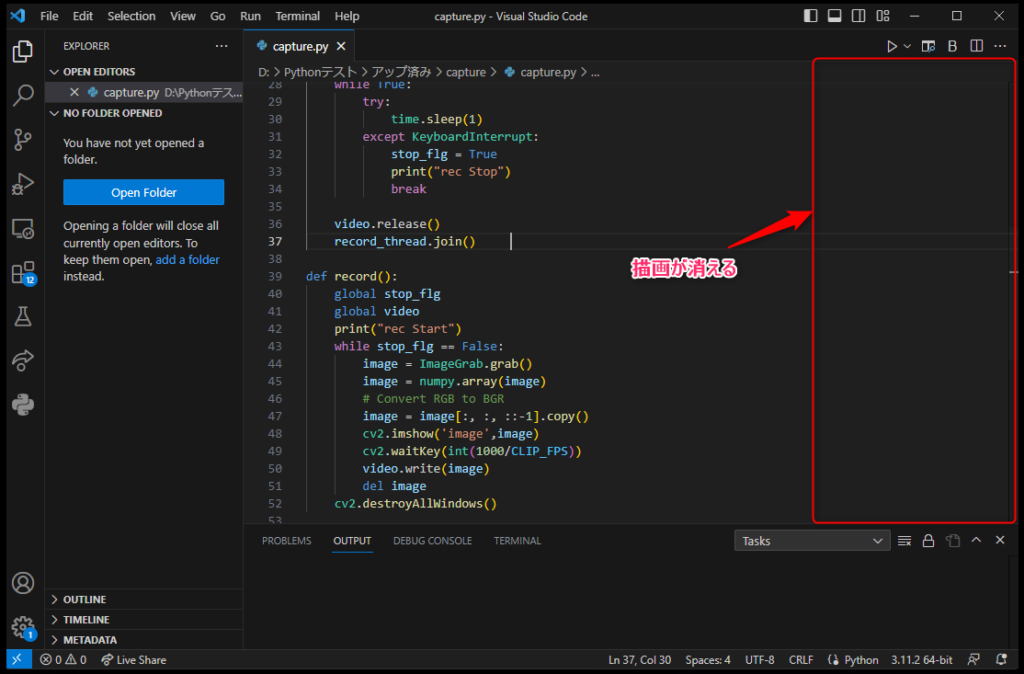
まとめ
今回は小ネタとして、VisualStudioCodeのミニマップの消し方を紹介してみましたが、いかがだったでしょうか?
この機能本当に無駄なんで、標準で無効にしてくれないかなといつも思ってしまいます。
ノートパソコンで作業していると、ただでさえ狭い描画領域を消してくれんな!!と言いたくなります。また、おそらく、画を描画しているのでほんの少しだけ、PCが軽くなるんじゃないかと信じています!!
こいつ邪魔なんだよな!!と感じている皆さん、ぜひ↑の作業で簡単に消すことができるのでやってみてください!!
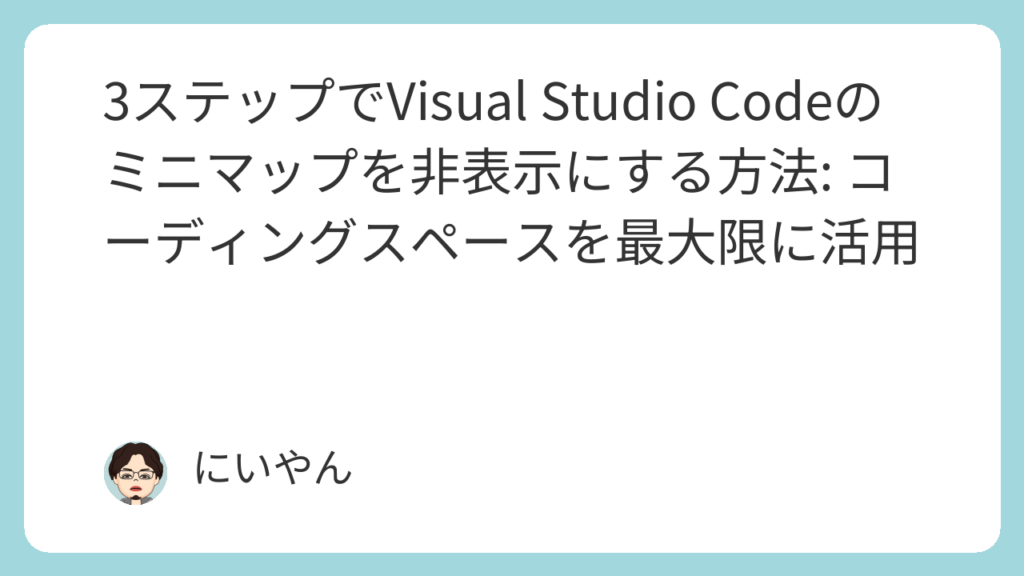



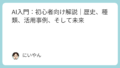
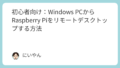
コメント